Comment désinstaller Flutter sous Linux (Ubuntu), Windows et MacOs ? Le guide complet étape par étape
Flutter est un excellent toolkit pour développer des applications multi-plateformes. Cependant, il prend pas mal de place et installe de nombreux fichiers sur votre ordinateur. Si vous ne comptez pas l’utiliser ou que vous voulez faire un peu de ménage, le désinstaller est une bonne idée. Le souci, c’est que ce n’est pas toujours évident…
Vous avez installé Flutter et vous n’arrivez pas à le désinstaller ? Pas de panique, Debugbar va vous expliquer étape par étape comment désinstaller proprement Flutter sous Linux, Windows et MacOS.
Comment désinstaller Flutter sous Windows ?
Désinstaller complètement Flutter sous Windows est très simple, il suffit de suivre quelques étapes :
- Cliquez sur le bouton Start en bas à gauche de votre écran.
- Cherchez Android Studio et ouvrez-le.
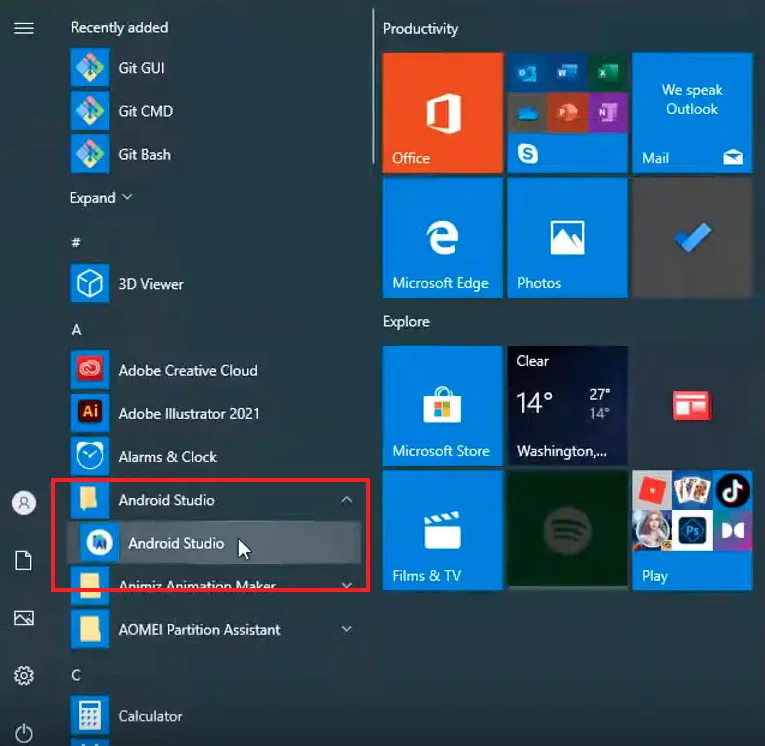
- Cliquez sur “File” en haut à gauche de votre écran.
- Choisissez “Options”
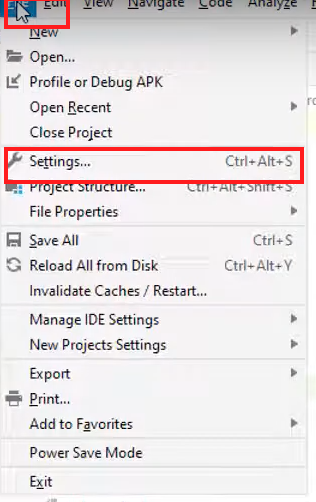
- Cliquez sur l’onglet “Plugins” dans la colonne de gauche.
- Rendez-vous sur l’onglet “Installé” à côté de celui “Marketplace” dans la barre supérieur de la fenêtre pop-up.
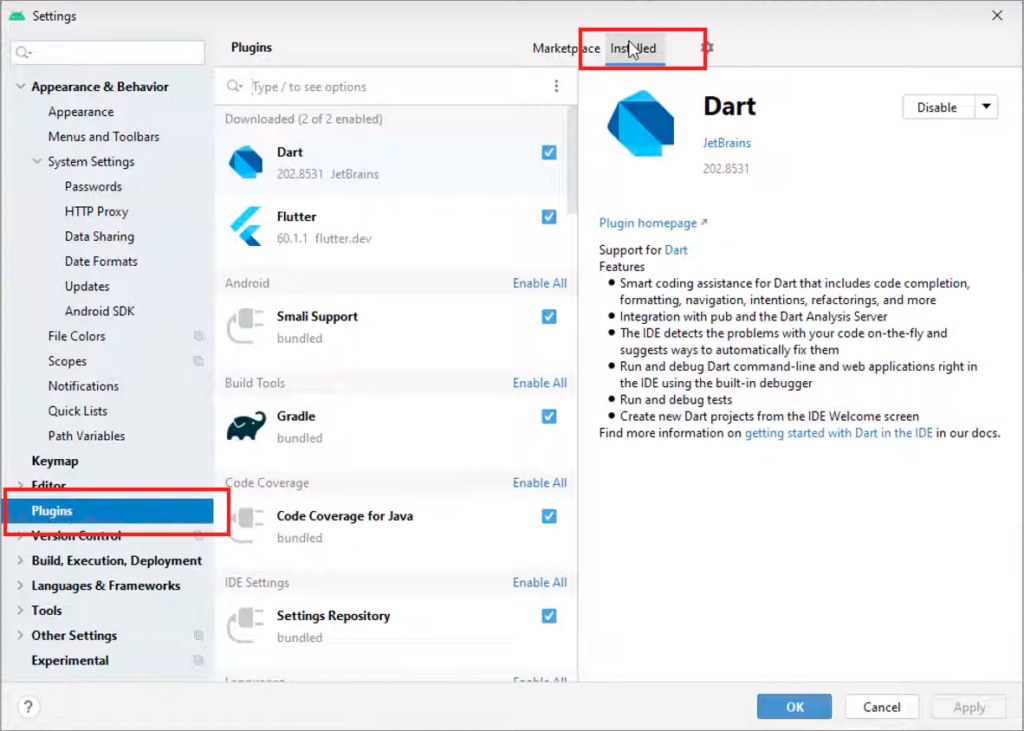
- Cliquez sur le menu déroulant et sélectionnez “désinstaller”.
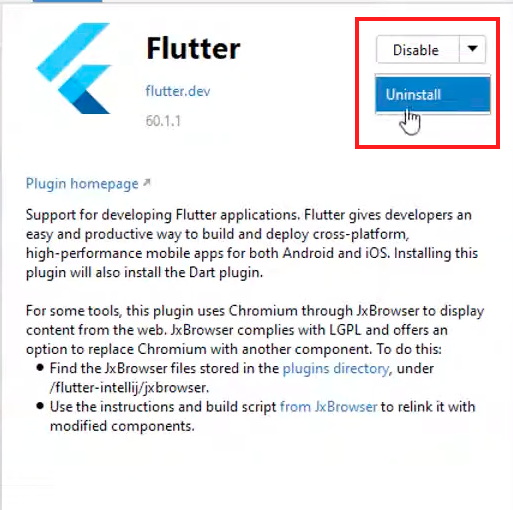
- Validez l’action en cliquant sur “Redémarrer”.
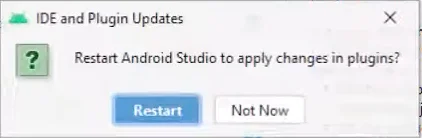
- Une fois Android Studio redémarré, cliquez sur “Dossier” puis sur “Fermer le projet”.
- Ensuite, ouvrez l’explorateur de fichiers et accédez au répertoire d’installation de Flutter (en général C:\src\flutter) puis supprimez-le en appuyant sur la touche Suppr de votre clavier ou en faisant un clic droit > supprimer.
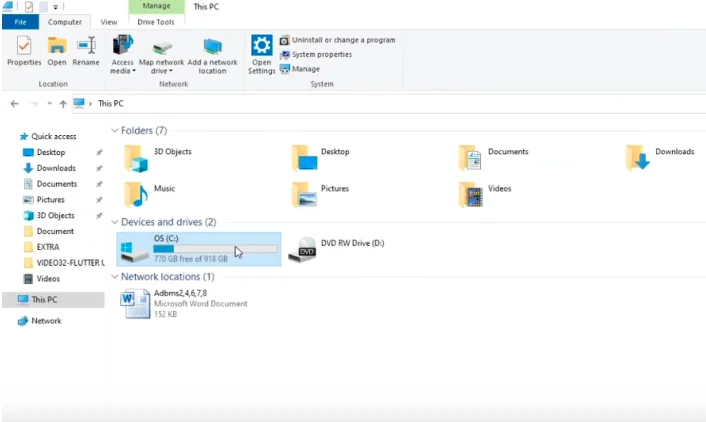
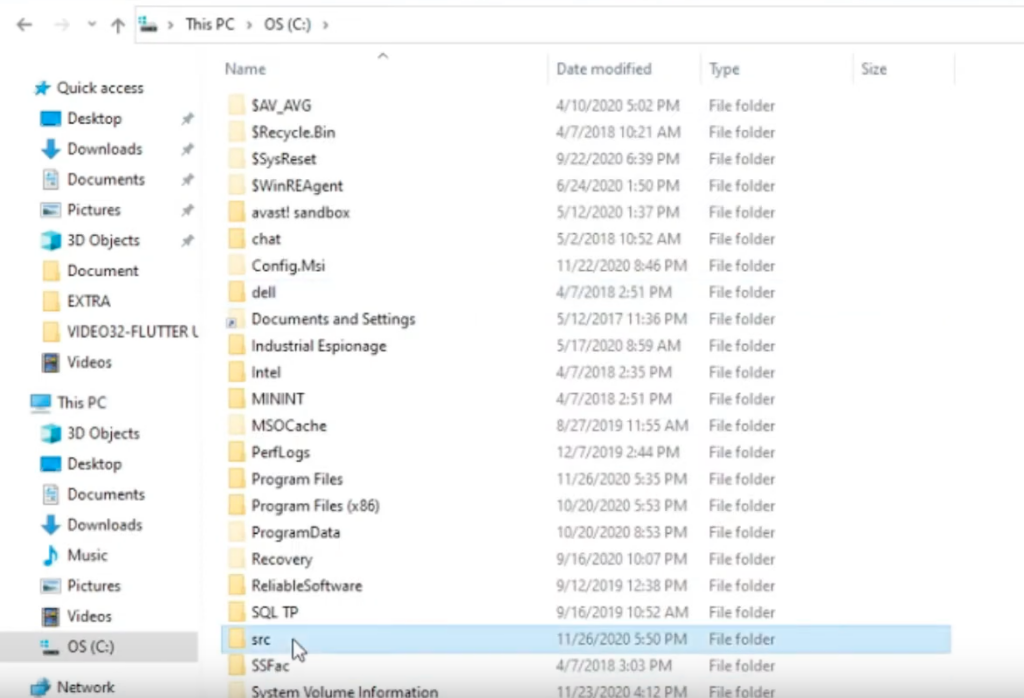
- Ouvrez les paramètres Système sur votre ordinateur. Allez dans la section Avancé -> Variables d’environnement.
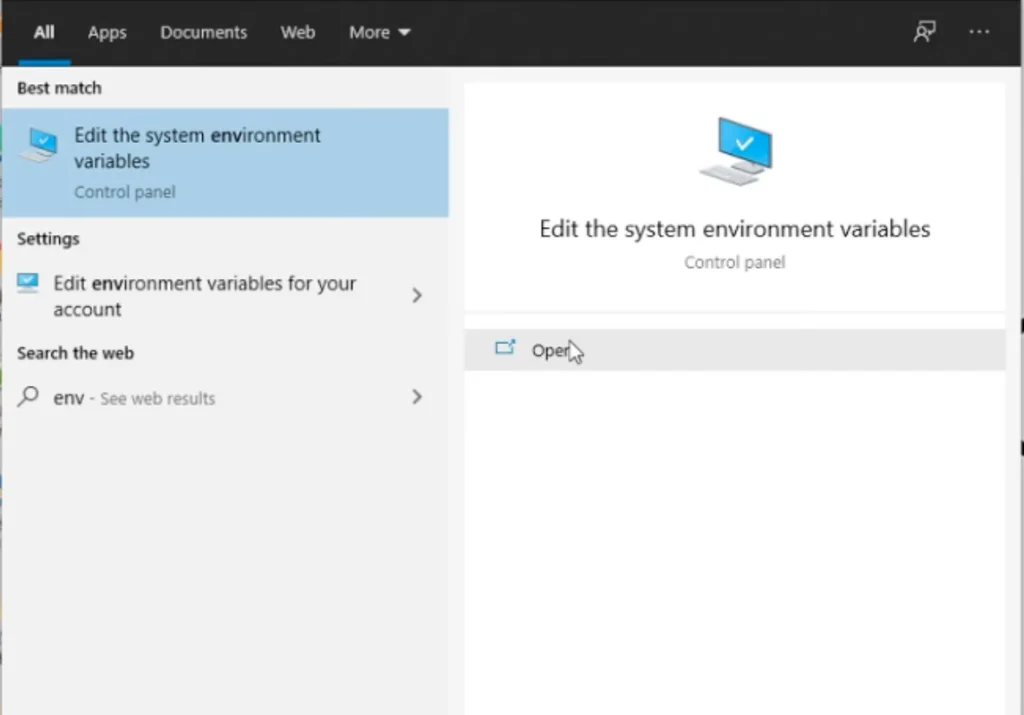
- Cliquez sur “Variables système”.

- Recherchez le chemin d’accès à Flutter dans la variable PATH et cliquez sur “Editer”.
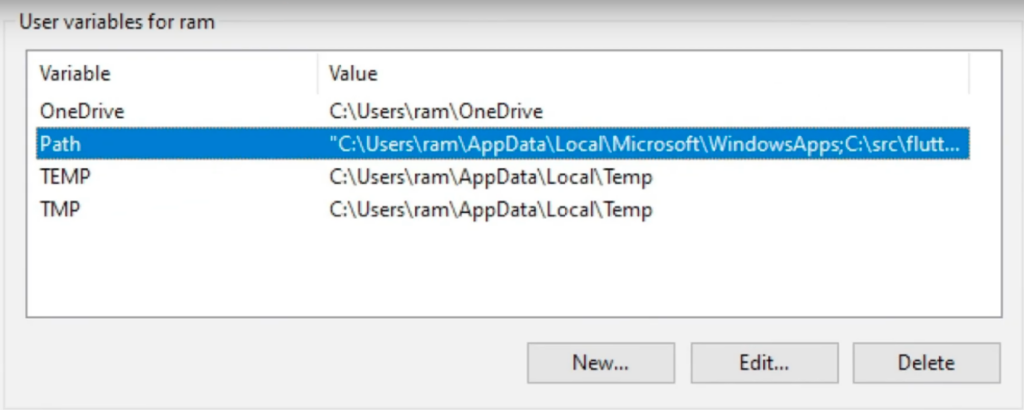
- Cliquez sur la ligne et supprimez “C:/src/flutter/flutter/bin” puis appuyez sur “OK”.
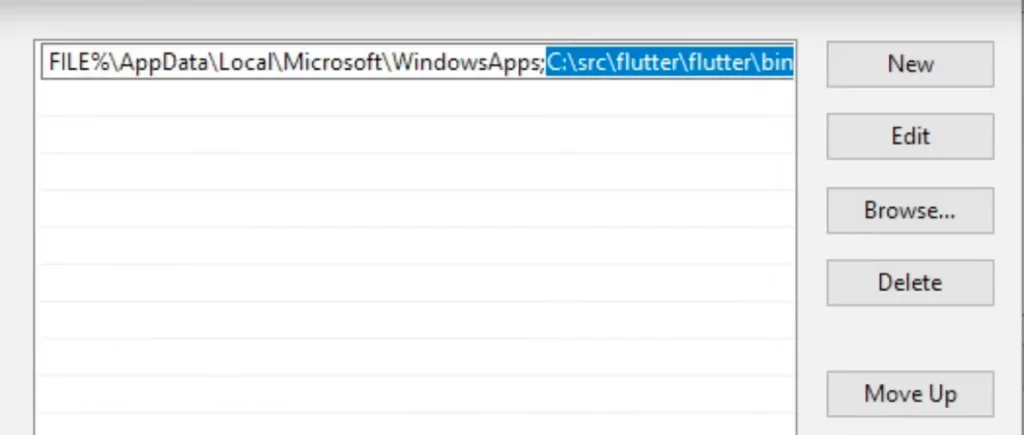
Bon à savoir : Supprimez également les répertoires .dart, .flutter et .pub-cache dans votre répertoire personnel pour une désinstallation complète.
Et voilà ! Flutter est maintenant désinstallé de votre ordinateur sous Windows. Ces étapes simples permettent de supprimer complètement Flutter et de libérer de l’espace disque.
Comment désinstaller Flutter sous Linux ?
Vous utilisez Linux et souhaitez désinstaller proprement Flutter ? Pas de souci, la procédure sous Linux est aussi assez simple. Voici les étapes à suivre pour supprimer complètement Flutter.
Pour désinstaller Flutter sous Linux, procédez comme suit :
- Ouvrez un terminal de commande (Ctrl + alt + T) et tapez : sudo snap remove flutter puis sudo apt-get purge flutter
Vous pouvez aussi suivre la méthode suivante pour désinstaller Flutter SDK :
- Ouvrez une invite de commande et tapez : rm -rf ~/development/flutter
- Vous devrez ensuite supprimer les répertoires suivants si vous ne voulez rien garder : ~/.flutter
~/.flutter-devtools
~/.flutter_settings
Pour ce faire vous devrez taper la commande suivante : rm -rf ~/.flutter*
Ensuite, vous devrez supprimer les fichiers Dart en tapant rm -rf ~/.dart*
Pour terminer, vous devrez supprimer les fichiers du paquet pub en tapant : rm -rf ~/.pub-cache
Ça y est, Flutter est désinstallé de votre distribution Linux ! Grâce à ces étapes simples en ligne de commande, vous avez pu supprimer complètement Flutter de votre système. Votre Linux est maintenant allégé et nettoyé.
Comment désinstaller Flutter sous MacOS ?
Vous avez installé Flutter sur votre Mac mais vous voulez faire le ménage en le désinstallant complètement ? Rien de plus simple, il suffit de suivre ces étapes pour supprimer proprement Flutter sous MacOS.
Pour désinstaller Flutter sous MacOS, procédez comme ceci :
- Ouvrez le Terminal (cmd + space) et tapez : flutter –version
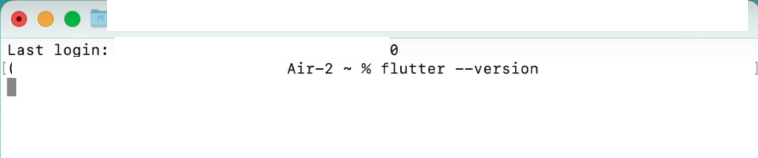
- Une fois la commande exécutée, tapez : cd ~ puis ls -a puis rm -rf flutter
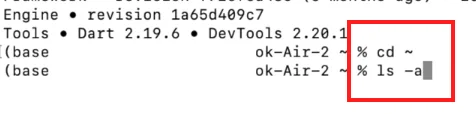

- Ensuite, tapez : nano ~/.bash_profile
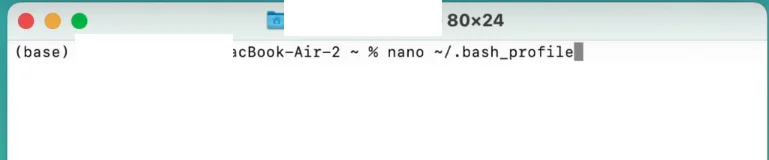
- Dans le rendu de l’exécution (en bas) trouvez la ligne PATH qui termine par “flutter/bin:$PATH”, supprimez-la et sauvegardez.

Vous pourrez ensuite terminer la désinstallation comme suit :
- Ouvrez Android Studio.
- Sélectionnez l’onglet “Plugins” dans la colonne de gauche.
- Trouvez Flutter et sélectionnez-le.
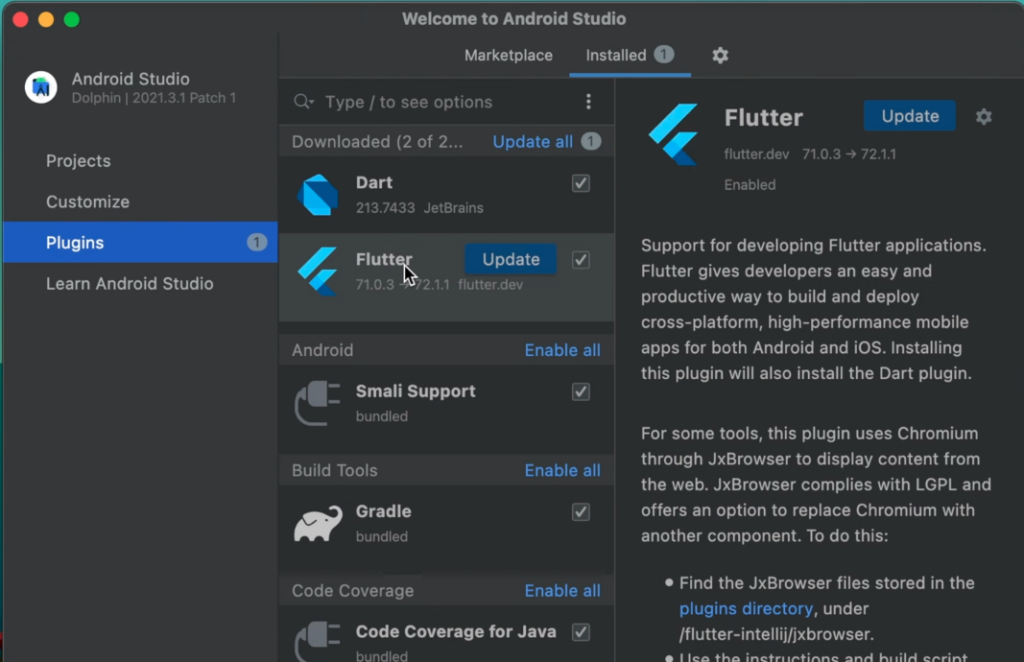
- Dans la partie droite de votre écran, cliquez sur la petite roue crantée à côté du bouton “Update”.
- Sélectionnez “Désinstaller” dans le menu déroulant.
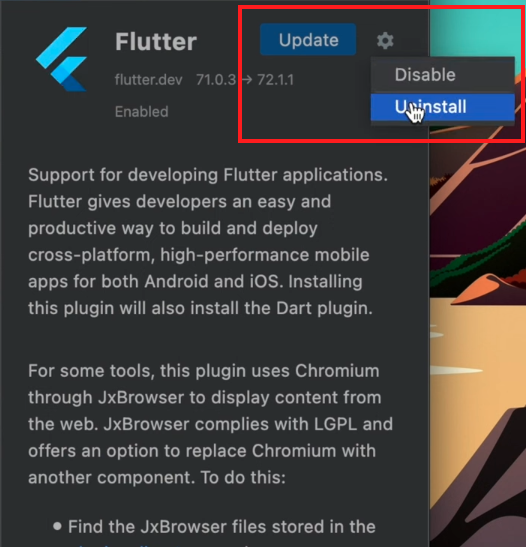
- Sélectionnez “Oui” et cliquez sur “Redémarrer”.
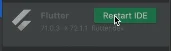
Vous avez désormais désinstallé Flutter avec succès de votre Mac ! Grâce à ces étapes simples en ligne de commande, Flutter est totalement supprimé de votre système.